StarFilter是一款可以设计图片的光芒效果的插件,该软件支持在PS中运行,您可以将本软件安装到PS的滤镜文件中进行保存,然后从PS中打开本插进就能使用了,这款滤镜插进只用在设计图片的特效方面,可以增加图片的美观性,在设计珠宝、行星、发光体、银河、天体等方面的图像是非常有用的,该提供了多种参数设置鲜果,可以帮助您更改图片的颜色亮度,增加光效,缩放图片等,操作的方式非常丰富,需要的朋友可以下载试试!
StarFilter Pro(星芒效果PS滤镜)功能
当您启动StarSpike Pro 2插件时,它首先分析您的图像的内容,以确定星星的位置。它分类其亮度和颜色,显示预览图像,然后允许您操纵设置以控制效果。
通过更改设置和使用工具所做的选择决定了效果的外观以及绘制的星星。进行任何更改后,您将立即看到预览图像更新。当你的效果看起来像你喜欢的样子,按[确定]按钮将你的更改提交到您的编辑器中的图像。
您也可以从图像编辑器访问关于对话框,即使插件未运行,例如通过在Adobe Photoshop 或Adobe Photoshop by中选择帮助 - 关于插件 - StarSpikes Pro 2元素菜单。不是所有的图像编辑都支持这个。
缩放控制
单击缩放控件或按V激活。
缩放控件显示应用于视口中显示的图像的当前缩放比例(缩放级别)。如果单击此控件,将显示一个菜单,您可以更改当前的缩放值。
该菜单提供了一系列数字缩放值供您选择,以及以下特殊选项:
实际像素将缩放值设置为100%。
“适合视图”设置缩放值,以便图像的最大范围恰好位于视口内。
“适合屏幕”将窗口大小调整为适合屏幕的最大尺寸,然后在“适合视图”中设置缩放值。
StarFilter Pro(星芒效果PS滤镜)特色
安装到IrfanView
IrfanView是共享软件查看器/编辑器,不适合使用安装程序自动安装插件。 然而,它可以使用8BF滤波器。 这里是如何手动安装StarSpikes Pro 2如果您使用IrfanView作为您的图像编辑器。
安装8BF过滤器插件
IrfanView需要一个自己称为8BF过滤器的中间插件,以便能够运行StarSpikes Pro 2.它可以从相同的网站上免费下载,从中可以下载IrfanView本身。 为IrfanView安装8BF Filters插件,如果您还没有这样做。 IrfanView的帮助解释了如何下载和安装标准的IrfanView插件,如8BF Filters插件。
缩放按钮
单击缩放按钮或按Control - 或Control +进行操作。
缩放按钮可用于减小或增大下一个编程步骤的放大倍率。 如果当前缩放值介于两个步骤之间,则它将增加或减少到下一个可用步骤。
键盘快捷键
如果显示缩放控制菜单,则可以使用以下键盘快捷键来选择菜单项:
向上箭头和向下箭头键将向上或向下移动选择。
数字键将把选择移动到以该数字开始的菜单项。
字母键将把选择移动到以该字母开头的菜单项。
返回键将使当前选择的菜单项启动。
StarFilter Pro(星芒效果PS滤镜)安装方法
1、下载解压文件,找到StarSpikes_Plugin_PC_x64Installer.exe双击安装
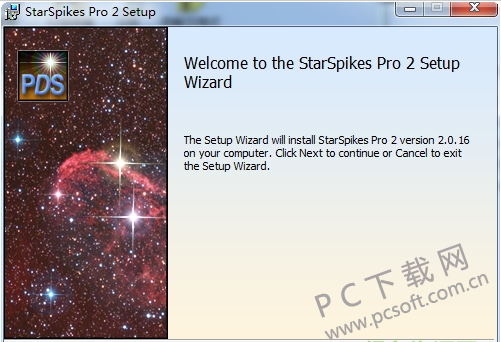
2、阅读软件的使用协议,点击i ACCEPT 接受
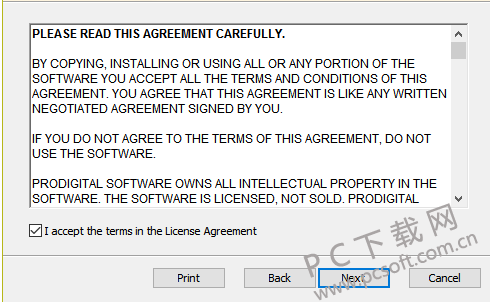
3、选择安装的组件,默认系统的安装即可
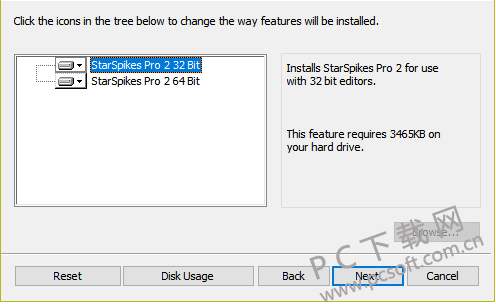
4、现在准备安装星芒效果PS滤镜软件,点击install安装
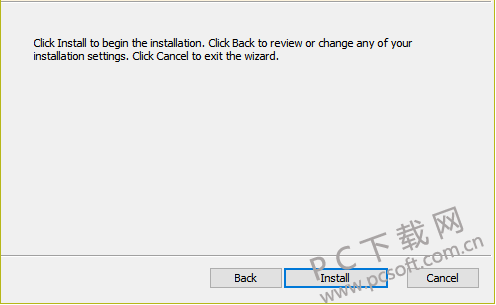
5、正在安装,请稍后
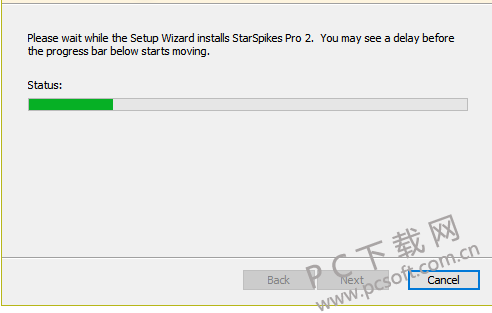
6、安装完成,点击finish结束安装
StarFilter Pro(星芒效果PS滤镜)使用方法
手平移工具
单击手动平移工具图标或按H激活。
在激活作为视口工具之一的手动平移工具后,光标将更改为“手”,表示您可以在视口中单击并拖动以移动图像,以便您可以看到超出 当前显示的边缘。
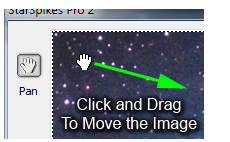
缩放工具
单击缩放工具图标或按Z激活。
激活作为视口工具之一的缩放工具后,光标将更改为带有“加号”符号的放大镜,可用于放大视口中的图像。单击将放大一级。
在此工具处于活动状态时,按住Alt键可将光标变为内部带有“减号”符号的放大镜,以便每次单击图像时缩小一级。
单击图像以放大一步Alt按住图像以缩小一步
注意:如果可能,视口中的图像将以您点击的点为中心。
此光标也可用于选择要用于填充视口的区域。为此,单击并拖动要制作合适的零件周围的矩形。
单击并拖动缩放工具以选择要用于填充视口的区域
您可以双击缩放工具图标,使图像在视口中缩放至100%。
右键单击视口中的图像以显示一个菜单,您可以从中选择缩放级别。
隐藏工具
单击隐藏工具图标或按X激活。
StarSpikes Pro 2尽一切努力将效果只有你的图像中的星星,但有时非常明亮的地方,你的图像中不是星星可能被标识为星星和给定的效果,你不想要他们在那里。
激活隐藏效果工具(它是视口工具之一)后,光标将更改为“X十字线”。这可以用来隐藏尖峰和flare效果,你不想显示。 (例如,在星系的中心或星云上的亮结)。
只需单击一组尖峰/耀斑效果的中心即可隐藏最接近的一组效果。
单击隐藏工具在一组效果的中心隐藏它们星系上的尖峰和闪光效果已被隐藏
如果单击并拖动,您可以选择其中隐藏所有效果的整个区域。
单击并拖动隐藏工具以隐藏所选矩形区域中的效果尖峰和闪光效果都已隐藏
按住Alt键,同时此工具处于活动状态,反转效果,有点像撤消 - 导致以前隐藏的效果再次显示。这很方便地重新显示您可能无意中导致消失的任何尖峰。这适用于点击和点击和拖动。
单击显示工具图标或按+激活。
激活显示工具(其中一个视口工具)后,光标将更改为“+十字准线”,可用于显示未显示的星星效果。这可能是因为恒星比“数量”控件设置的阈值水平更暗,或者因为之前已隐藏了效果。
单击一个星的中心将显示一组对该星的效果。
单击星形上的显示工具以显示效果已显示一组效果
使用此工具显示的效果将不再受数量设置的影响。
如果单击并拖动,您可以导致在整个矩形区域中显示效果。
单击并拖动显示工具以显示矩形区域中的效果已选定区域中所有星形的效果
重要提示:StarSpikes Pro 2必须在图像中标识出一个明亮的地方,作为此工具的可能的星标,以显示对其的影响。
当此工具被激活时,按住Alt键反转其效果,有点像撤消 - 隐藏尖峰之前透露这个工具。这允许您删除您可能无意中显示的任何尖峰。这适用于点击和点击和拖动。
StarFilter Pro(星芒效果PS滤镜)注意事项
StarSpikes Pro 2的典型运行方式如下:
在您的编辑器中打开您的astroimage,例如Adobe Photoshop 。
从编辑器的菜单,启动StarSpikes Pro 2。
在StarSpikes Pro 2主对话框中,调整数量控制,使效果只出现在最亮的星星上。
调整“强度”,“长度”和其他控件,使预览视口中具有特效的图像看起来很棒。
按[确定]按钮将更改提交回编辑器中的图像。
StarFilter Pro(星芒效果PS滤镜)更新日志
开发GG说这次真的没有bug了~
小编推荐:StarFilter Pro(星芒效果PS滤镜)软件界面友好,使用方便,简单,还有轻松水印、cat软件、cf助手官方下载、照相馆照片处理软件、imageready下载等软件提供下载,需要的小伙伴不要错过哦。




 抖音电脑版
抖音电脑版
 Flash中心
Flash中心
 鲁大师
鲁大师
 photoshop cs6
photoshop cs6
 QQ浏览器
QQ浏览器
 百度一下
百度一下
 驱动精灵
驱动精灵
 360浏览器
360浏览器








 金舟多聊
金舟多聊
 Google Chrome
Google Chrome
 风喵加速器
风喵加速器
 铃声多多
铃声多多
 网易UU网游加速器
网易UU网游加速器
 雷神加速器
雷神加速器
 爱奇艺影音
爱奇艺影音
 360免费wifi
360免费wifi
 360安全浏览器
360安全浏览器
 百度云盘
百度云盘
 Xmanager
Xmanager
 2345加速浏览器
2345加速浏览器
 极速浏览器
极速浏览器
 FinePrint(虚拟打印机)
FinePrint(虚拟打印机)
 360浏览器
360浏览器
 XShell2021
XShell2021
 360安全卫士国际版
360安全卫士国际版
 迅雷精简版
迅雷精简版





























